Smart TV LG lze ovládat nejen z běžného dálkového ovladače, ale také pomocí chytrého telefonu, který běží na IOS a Android. Chcete-li to provést, musíte si do zařízení stáhnout potřebné aplikace a projít procesem instalace.
- Základní funkce ovladačů LG TV z vašeho telefonu
- Výhody a nevýhody
- Stáhněte si zdarma dálkové ovládání pro LG TV
- Oficiální aplikace
- Univerzální aplikace
- Jak proměnit svůj smartphone v dálkový ovladač pro vaši LG Smart TV?
- Přes WiFi Direct
- Pokud telefon nevidí TV
- Jak nastavit a používat?
- Problémy, které mohou nastat při synchronizaci zařízení
Základní funkce ovladačů LG TV z vašeho telefonu
Připojením telefonu k televizi se otevírá mnoho možností, například můžete nejen sledovat videa na televizním monitoru, ale také proměnit mobilní gadget ve skutečnou herní konzoli. Spojení se také používá pro následující účely:
Spojení se také používá pro následující účely:
- procházejte fotografie, které jsou uloženy ve smartphonu;
- spouštět různé aplikace a mobilní hry na televizní obrazovce;
- plně otevřít internetové stránky;
- číst elektronickou literaturu;
- používejte gadget jako dálkové ovládání.
Televizory LG organizují vysoce kvalitní přehrávání video obsahu, k tomu je třeba synchronizovat dvě zařízení pomocí bezdrátové nebo kabelové sítě.
Výhody a nevýhody
Většina uživatelů si všimne pozitivních aspektů dálkového ovládání LG TV na telefonu, ale v každé aplikaci, kterou si stáhnete, jsou také nevýhody. Hlavní výhody:
- uživatelsky přívětivé rozhraní;
- synchronizace televizoru s různými modely telefonů;
- včasná aktualizace programů;
- bezplatné stahování a rychlé připojení;
- minimální velikost aplikace.
Mezi nedostatky je třeba zdůraznit – spousta reklamy, v některých programech je nabídka v cizím jazyce, baterie gadgetu se rychle vybíjí a přehrávání videa je zpožděné.
Stáhněte si zdarma dálkové ovládání pro LG TV
Chcete-li z telefonu udělat dálkový ovladač pro televizor LG, musíte najít speciální programy.
Oficiální aplikace
Jeden z nejběžnějších programů, který lze najít na webu Google Play a nainstalovat do telefonu jako dálkové ovládání. Oficiální programy:
- LG TV plus. Aplikace umožňuje nahradit dálkové ovládání pro LG TV, můžete přepínat kanály, vybírat filmy a prohlížet fotografie na velké obrazovce. Vhodné pro Android. Odkaz ke stažení – https://play.google.com/store/apps/details?id=com.lge.app1&hl=ko.
- Obchod s aplikacemi. Online dálkové ovládání pro LG TV z vašeho telefonu bez nutnosti stahování. Aplikace plně ovládá provoz televizoru, dostupná pouze pro iPhone a iPad. Odkazy ke stažení – https://apps.apple.com/ru/app/lg-tv-plus/id838611484 nebo https://apps.apple.com/ru/app/lgeemote-remote-lg-tv/id896842572.
- Dálkové ovládání televizoru LG. Podporuje všechna tlačítka na dálkovém ovladači, přístup ke složkám hudby, filmů a fotografií, vestavěný přehrávač médií, program Android lze ovládat pomocí hlasového příkazu. Odkaz ke stažení – https://play.google.com/store/apps/details?id=roid.spikesroid.tv_remote_for_lg&hl=cs.
Je důležité se ujistit, že televizor a telefon jsou připojeny ke stejné síti, ať už bezdrátově přes Wi-Fi nebo pomocí LAN kabelu.
Univerzální aplikace
Existuje několik univerzálních programů, které také promění váš telefon v dálkový ovladač pro vaši LG TV. Mezi ně patří:
- dálkové ovládání android tv. Aplikace má úvodní navigační prvky, D-Pad, a nechybí ani samostatné tlačítko pro hlasové vytáčení, které na standardním ovladači není. K připojení je potřeba Bluetooth nebo Wi-Fi. Odkaz ke stažení – https://android-tv-remote-control.ru.uptodown.com/android.
- Dálkové ovládání TV (Apple). Poskytuje stejná tlačítka, která jsou na standardním dálkovém ovladači, vyvolá nabídku pomocí navigace. Pro připojení je vyžadován infračervený port. Odkaz ke stažení – https://apps.apple.com/en/app/magic-remote-tv-remote-control/id972015388.
- Peel Smart Remote. Program určí poskytovatele, synchronizuje se s PSČ, což později pomůže najít aktuální televizní program. Komunikace je přenášena přes infračervený port nebo Wi-Fi. Odkaz ke stažení – https://trashbox.ru/link/peel-remote-android.
- Jasný univerzální dálkový ovladač. Aplikace podporuje Apple TV, Android TV a Chromecast. Vysílá programy, fotografie, hudbu a videa z telefonu, vhodné i pro set-top boxy, přehrávače a klimatizace. K připojení je vyžadována Wi-Fi nebo infračervená síť. Odkaz ke stažení – https://play.google.com/store/apps/details?id=com.tekoia.sure.activities&hl=ru&gl=US.
- Univerzální dálkový ovladač AnyMote. Poskytuje přístup k podrobným nastavením ovládacích prvků a možnost vytvořit sadu nástrojů (makra), které provádějí akce kliknutím na tlačítko. Odkaz ke stažení – https://trashbox.ru/link/anymote-smart-remote-android.
- Mi Remote. Má jednoduché nastavení a podporuje ruský jazyk v obecné nabídce, velikost programu je malá, takže je vhodný pro starší smartphony. Odkaz ke stažení – https://play.google.com/store/apps/details?id=com.duokan.phone.remotecontroller&hl=ru&gl=US.
- Dálkový ovladač Zaza. Program vám umožňuje stáhnout dálkové ovládání pro LG TV na Android. V všestranné nabídce lze ovládat klimatizace a chytrý vysavač. Vyžaduje IR vysílač. Odkaz ke stažení – https://trashbox.ru/link/zazaremote-android.
Je vhodné stahovat programy prostřednictvím oficiálních stránek, kde je každá aplikace kontrolována na přítomnost virů, což zabrání možnému poškození gadgetů. Tento nápis najdete vedle názvu programu, kde bude napsáno „zkontrolováno antivirem“.
Jak proměnit svůj smartphone v dálkový ovladač pro vaši LG Smart TV?
Udělat z telefonu dálkové ovládání pro TV je velmi jednoduché, k tomu budete potřebovat speciální programy, pomocí kterých si můžete stáhnout aktualizované aplikace pro LG Smart TV a také nainstalovat dálkové ovládání pro starou LG TV do telefonu.
Přes WiFi Direct
Tato aplikace vám umožňuje komunikovat s kompatibilním zařízením bez nutnosti používat bezdrátové přístupové body. Spojení se provádí následovně:
- Stáhněte si aplikaci do telefonu a projděte procesem instalace, poté otevřete program a přejděte do nabídky vyhledávání zařízení (Skenování zařízení), sekce se nachází v levém dolním rohu. Otevře se seznam zařízení připojených k síti.
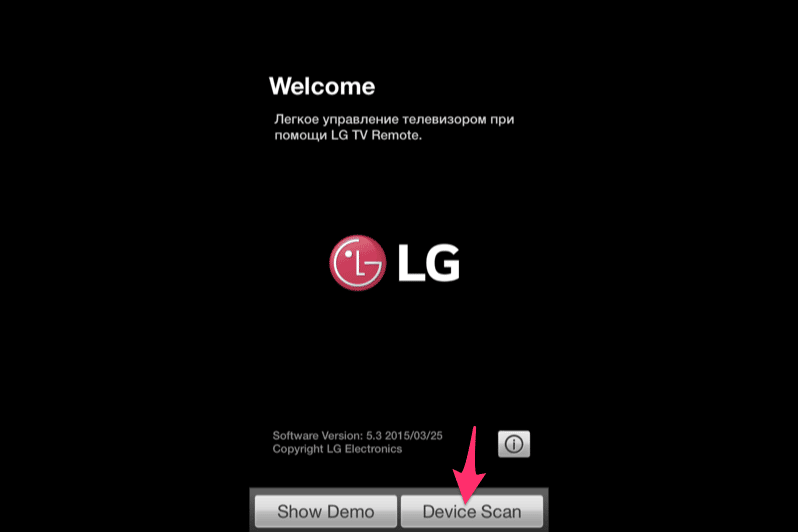
- Vyberte požadovaný model televizoru LG a potvrzením akce připojte telefon.
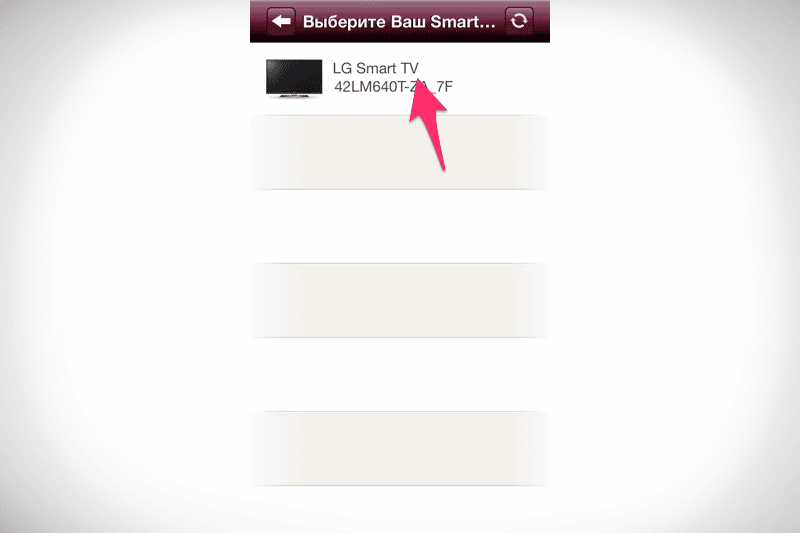
- Na obrazovce televizoru se zobrazí 6místný ověřovací kód a na smartphonu se otevře okno pro zadání tohoto šifrování. Vyplňte všechna pole a přijměte uživatelskou smlouvu, poté stiskněte tlačítko “OK”. Televize a telefon jsou spárované.
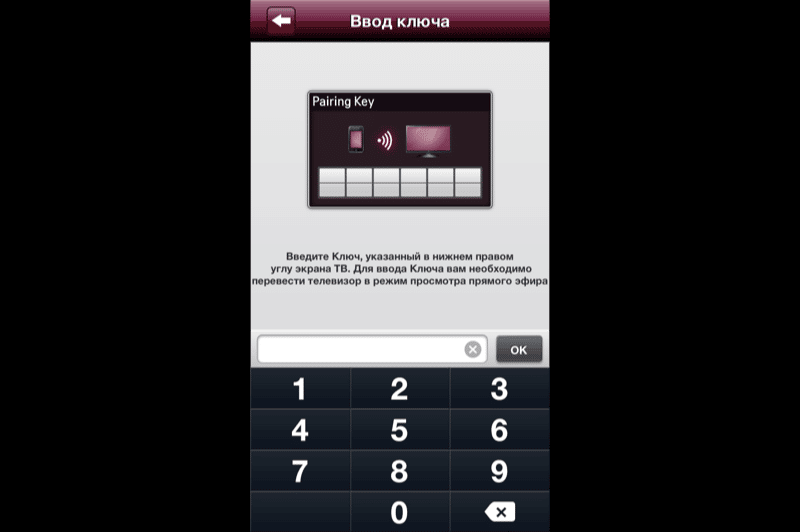
Některé modely moderních telefonů již mají vestavěnou funkci Wi-Fi Direct, takže se musíte nejprve seznámit s možnostmi gadgetu. Pokud existuje možnost, nemusíte nic stahovat, stačí se připojit.
Pokud telefon nevidí TV
Při připojování telefonu k TV mohou nastat nějaké problémy, nejčastěji telefon nevysílá signál do TV. K vyřešení problému potřebujete:
- ujistěte se, že jsou obě zařízení připojena ke stejné síti;
- odpojte gadget a TV na několik minut od sítě a poté se znovu připojte.
Pokud se po provedených krocích síť neobjevila, problém leží jinde, musíte se obrátit na specialisty, abyste problém vyřešili.
Jak nastavit a používat?
Po připojení aplikace otevřou přístup k různým způsobům ovládání televizoru, otevřou se také 3 dostupné režimy:
- ovládání přes infračervené rozhraní;
- rozšířené menu;
- univerzální akce.
Pro ovládání IR vysílače budete potřebovat potřebný modul v telefonu, zbytek funguje z Wi-Fi sítě a může se automaticky připojit k TV, tedy najít gadget a zobrazit jej na obrazovce.
Problémy, které mohou nastat při synchronizaci zařízení
Při synchronizaci zařízení mohou nastat různé problémy, především provoz sítě. Nebude příliš těžké problém vyřešit. Často se vyskytující situace:
- Přístupový kód se na TV nezobrazuje. Chcete-li to provést, musíte restartovat zařízení a opakovat synchronizaci.
- Zastaralý software televizoru nebo telefonu. Chcete-li aktualizovat software, musíte kontaktovat servisní středisko nebo to provést sami.
- Chyba systému. Pokud televizor často ruší, stává se to hlavním důvodem, proč se nelze připojit. Chcete-li to provést, restartujte zařízení, pokud signál stále nedorazí, musíte kontaktovat kvalifikované odborníky.
- Žádná síť. Obě zařízení musí být připojena k internetu, všechny moderní televizory LG jsou vybaveny bezdrátovým připojením. Problém by měl být vyřešen restartováním zařízení. Pokud problém přetrvává, můžete kabel použít.
V programech Google Play a App Store mohou být aplikace od jiných vývojářů, což může vést k chybám připojení, proto byste měli věnovat pozornost proprietárním utilitám, které by měly nést název společnosti – LG.
Všechny programy nevyžadují platbu při stahování, takže si můžete nainstalovat a vyzkoušet každý z nich a poté si vybrat ten, který se vám nejvíce líbí, na základě pohodlí nabídky a dostupnosti potřebných možností. Nezapomeňte se seznámit s obecnými charakteristikami programu, abyste zjistili kompatibilitu zařízení.







